
Chaque nouvelle version qu'Apple publie d'iOS, il est toujours conseillé de l'installer, tant que nous ne voulons pas subir de problème de stabilité ou de sécurité détecté depuis la dernière mise à jour. Logiquement, les utilisateurs de jailbreak sont les premiers à passer ce problème, car cela signifie perdre le jailbreak tant attendu, avec ce qu'il a coûté ces derniers temps.
Nombreux sont les utilisateurs qui s'exécutent immédiatement pour installer la dernière version disponible à ce moment-là, dès sa sortie par Apple, quelque chose qui ce n'est jamais recommandé, puisque nous courons le risque d'être un cobaye et que notre terminal commence à rencontrer des problèmes de toute nature, il est donc toujours conseillé d'attendre quelques heures, pour lire les premiers rapports positifs.
Si vous faites partie des utilisateurs qui ont toujours la dernière version d'iOS et qui s'inquiètent de vérifier si Apple a publié une nouvelle mise à jour, peut-être avec la prochaine version d'iOS, numéro 12, vous cesserez de vous en préoccuper. iOS 12 nous offre une fonction avec laquelle nous pouvons activer les mises à jour iOS automatiques. Une fois activé, notre iPhone vérifiera et installera automatiquement toutes les nouvelles versions d'iOS que la société basée à Cupertino lance sur le marché.
Activer les mises à jour automatiques dans iOS 12
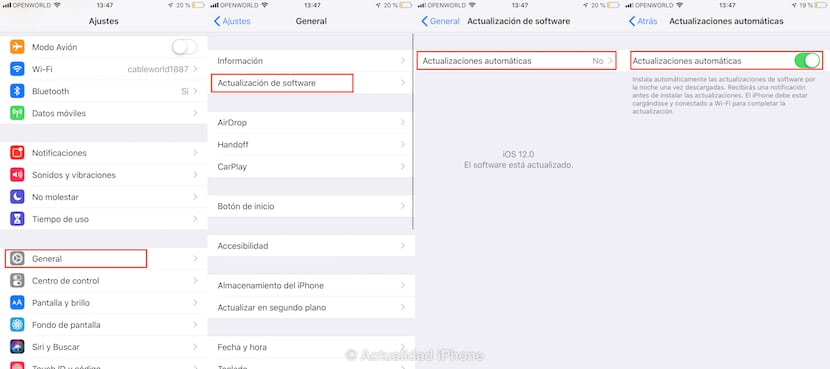
L'activation des mises à jour automatiques dans iOS 12 est un processus très simple, comme la plupart des fonctions de personnalisation que nous propose iOS, un processus que nous détaillons ci-dessous.
- D'abord nous nous dirigeons vers le haut paramètres.
- Dans les paramètres, cliquez sur Général et plus tard Mises à jour de logiciel.
- Si nous n'avons aucune mise à jour, en attendant, cela ne semblera que l'option Mises à jour automatiques. En cliquant dessus, un interrupteur sera affiché que nous devons activer afin que toutes les mises à jour qu'Apple publie pour iOS soient automatiquement installées sur notre terminal sans que nous ayons à interagir avec lui à tout moment.
Ces mises à jour seront installées toujours la nuit et lorsque notre terminal est en charge et connecté à un réseau Wi-Fi.

Sur quoi, au revoir réveil. Vous êtes en retard au travail ce jour-là.
«… Ils sont automatiquement installés dans notre terminal sans que nous ayons à interagir avec lui à tout moment». Avec deux boules!
Et que vous mettez la capture d'écran qui dit clairement: "VOUS RECEVREZ UNE NOTIFICATION AVANT D'INSTALLER LES MISES À JOUR"
Ignacio Sala, vous ne l'avez pas essayé, n'est-ce pas?